百度阅读器如何打开PDF的文件 如何用百度阅读器来打开pdf的文件
时间:2017-07-04 来源:互联网 浏览量:
今天给大家带来百度阅读器如何打开PDF的文件,如何用百度阅读器来打开pdf的文件,让您轻松解决问题。
我们在上网的同时会发现一些比较好的文件资料,从而想下载下来进行学习具体方法如下:
1我们到网络上去下载这个软件并且安装成功
打开后的软件界面如下图所示
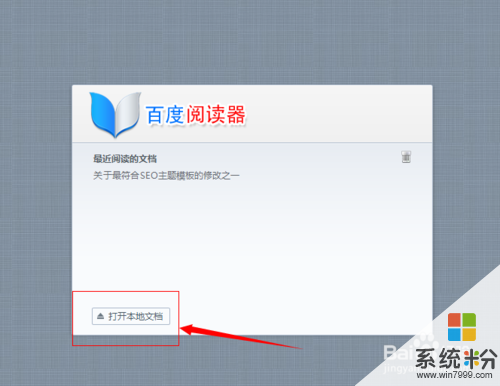 2
2默认的情况下是没有任何打开的文件信息的
我们选择打开本地文档,打开我们准备的pdf文件即可
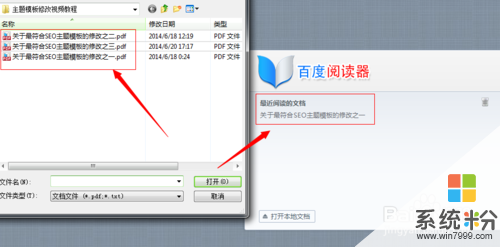 3
3下图为默认的pdf文件的内容
在上面可以看到有很多功能可以进行设置
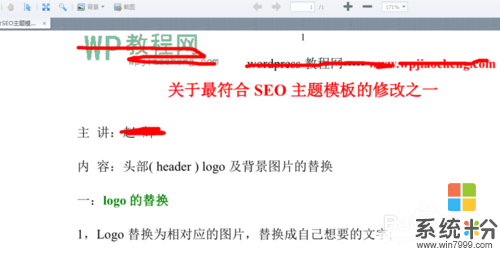 4
4点击左侧的小箭头按钮
出现如下图中的界面,这里显示文件第几页,方便大家进行阅读
这里也可以添加标签等操作

 5
5我们还可以对阅读的内容进行截图
同时还可以修改背景的颜色,增加阅读的舒适感
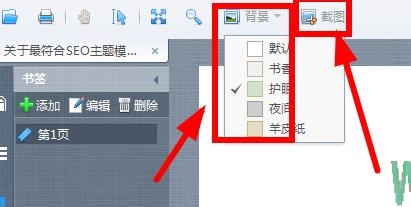 6
6当然如果感觉你的文档资料还不错
想把它打印出来,当然这个软件也是可以做到的,点击左上角点击按钮
弹出如下图中的显示界面,对一些打印进行设置即可实现
当然我们还可以对当前的文件进行阅读里放大字体等操作
具体的打印设置很简单,在这里就不多说了
好了,到这一步,基本上你就可以进行正常阅读了,如果想复制文件里的内容的话
也是可以的,如图,进行文本选择就可以了


以上就是百度阅读器如何打开PDF的文件,如何用百度阅读器来打开pdf的文件教程,希望本文中能帮您解决问题。
我要分享:
相关教程
- ·怎样用福昕阅读器将网页转化为pdf 用福昕阅读器将网页转化为pdf的方法
- ·如何在iphone上阅读pdf文档 在iphone上阅读pdf文档的方法有哪些
- ·如何用福昕PDF阅读器制作签名,带日期的哦 用福昕PDF阅读器制作签名,带日期的哦的步骤
- ·福昕阅读器启动速度慢解决办法有哪些 福昕阅读器启动速度慢如何解决
- ·怎样启用、禁用Google Chrome中PDF阅读器
- ·Win8系统可直接阅读PDF和XPS文件
- ·戴尔笔记本怎么设置启动项 Dell电脑如何在Bios中设置启动项
- ·xls日期格式修改 Excel表格中日期格式修改教程
- ·苹果13电源键怎么设置关机 苹果13电源键关机步骤
- ·word表格内自动换行 Word文档表格单元格自动换行设置方法
电脑软件热门教程
- 1 怎样通过无线让音箱播放手机中的音乐 通过无线让音箱播放手机中的音乐的方法
- 2 Windows无法验证发行者该如何解决 Windows无法验证发行者该怎么解决
- 3 Windows7无法开机显示0x000007B怎么办 w7开机蓝屏的原因
- 4微软Surface Pro 3美国学生特惠
- 5电脑前置面板连线错误
- 6语音对方听不到自己的声音怎么办 视频通话对方听不到自己说话怎么解决
- 7Call of Duty:Ghosts 显卡检测问题如何解决 Call of Duty:Ghosts 显卡检测问题解决方法
- 8家里网线端口面板(网线插座)怎样安装? 家里网线端口面板(网线插座)安装的方法有哪些?
- 9耳机如何来辨别真伪 用什么方法可以来识别耳机的真伪
- 10iPad Split View如何分屏 iPad Air分屏的方法?
